WSFC ノードを追加する2014/04/03 |
|
すでに構成している WSFC にノードを追加してみます。
ここでは例として、以下のような WSFC 構成に、新たに「Node03」のノードを追加してみます。
+-----------+ +-----------+
| |10.0.0.200 | |
| Storage |----------+-----------| AD DS |
| | | 10.0.0.10| |
+-----------+ | +-----------+
|
+-------------------+---------------+---------------------------+
| | |
| | |
|10.0.0.201 |10.0.0.202 |10.0.0.203
+----------+ +----------+ +----------+
| |192.168.1.201 | | | |
| Node01 |-------------------------| Node02 |----------------| Node03 |
| | 192.168.1.202| | 192.168.1.203| |
+----------+ +----------+ +----------+
|
| [1] |
まずは、iSCSIターゲットで追加するノードの接続許可を設定し、
追加するノードではiSCSIイニシエーターとしての設定をしておきます。
|
| [2] | クラスター管理ツールをインストールしている端末に移動して、「スタート」-「フェールオーバークラスターマネージャー」を開きます。 |
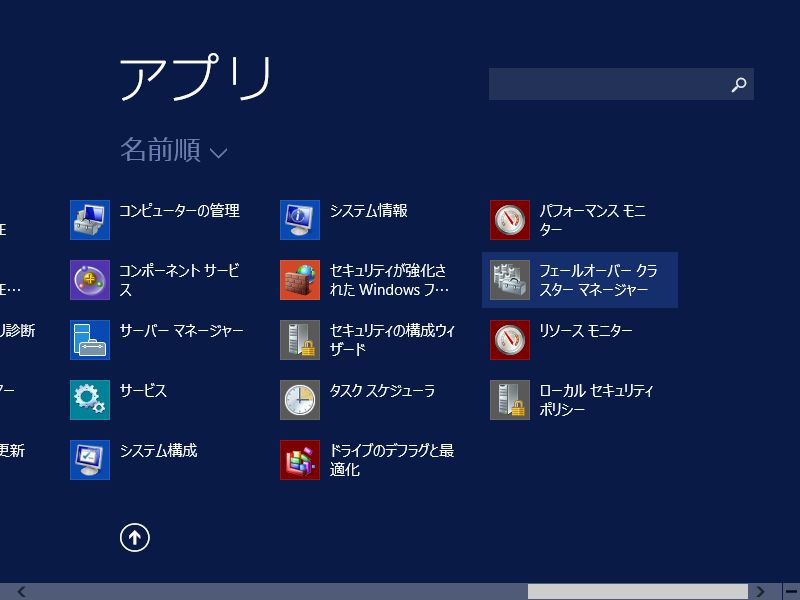
|
| [3] | クラスターを右クリックし「ノードの追加」を選択します。 |
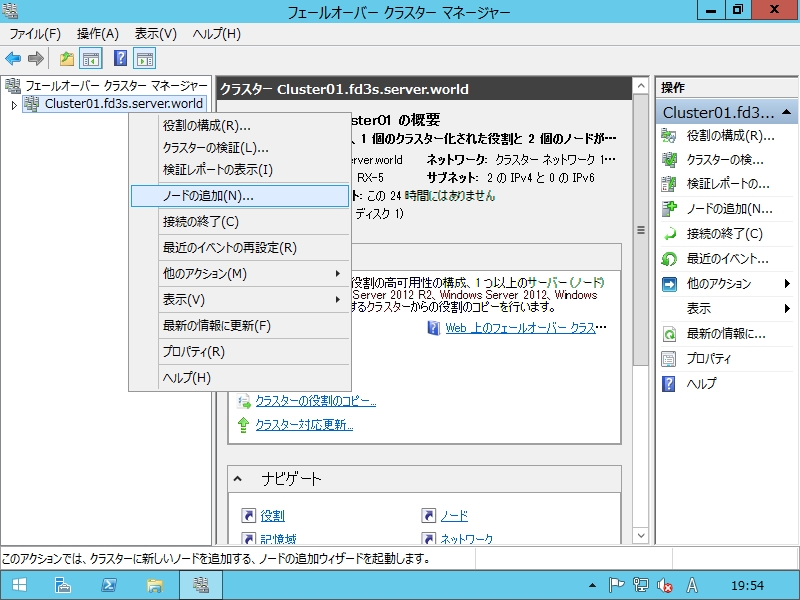
|
| [4] | 「次へ」をクリックします。 |
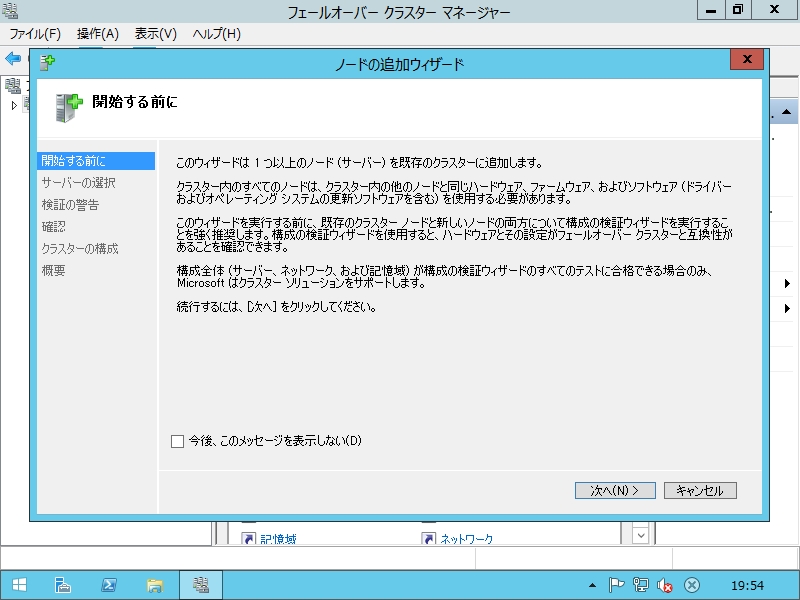
|
| [5] | 追加したいノードのホスト名またはIPアドレスを入力して「追加」ボタンをクリックし、以下のように追加してください。 |
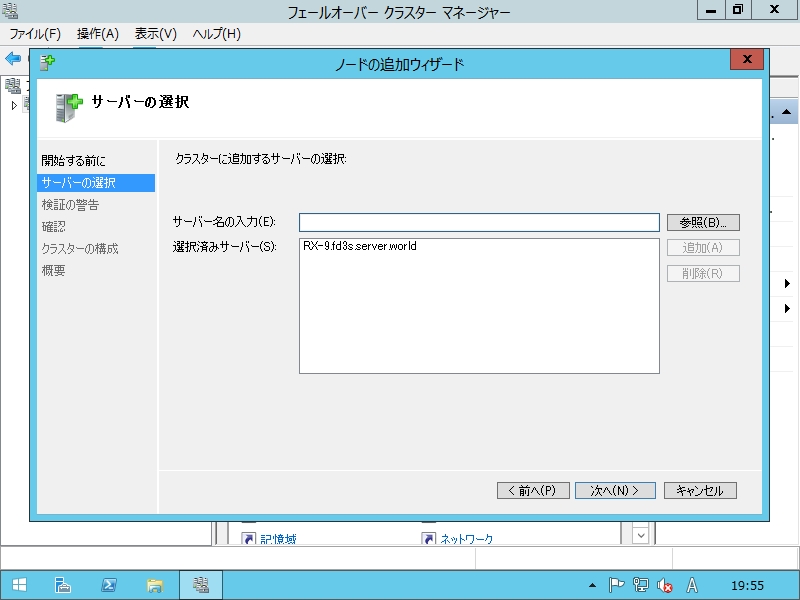
|
| [6] | テストを実行する場合はそのまま次へ進みます。 |
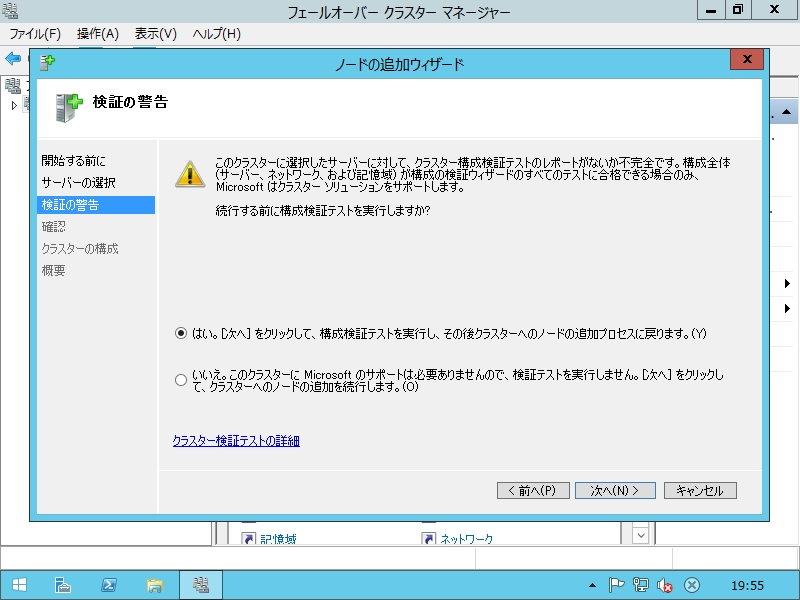
|
| [7] | 「次へ」をクリックします。 |

|
| [8] | 「次へ」をクリックします。 |
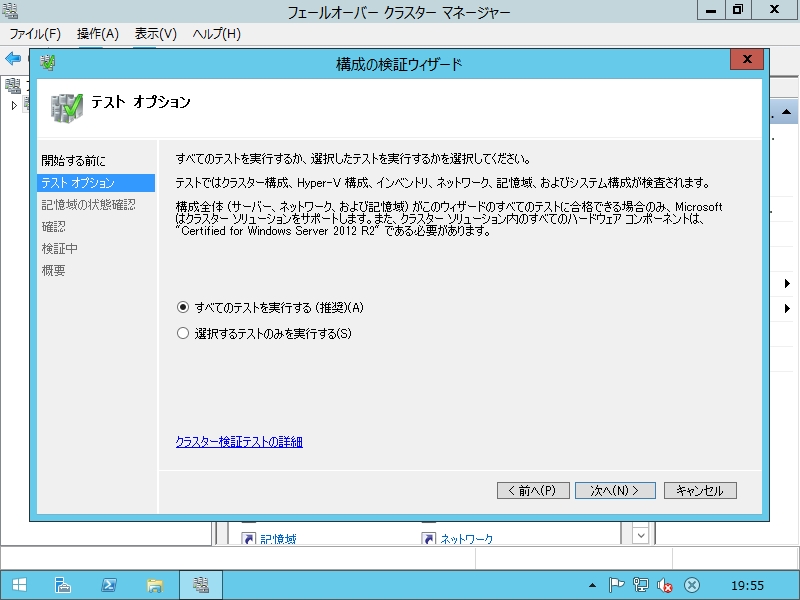
|
| [9] | 検証対象のディスクを選択し、次へ進みます。 |
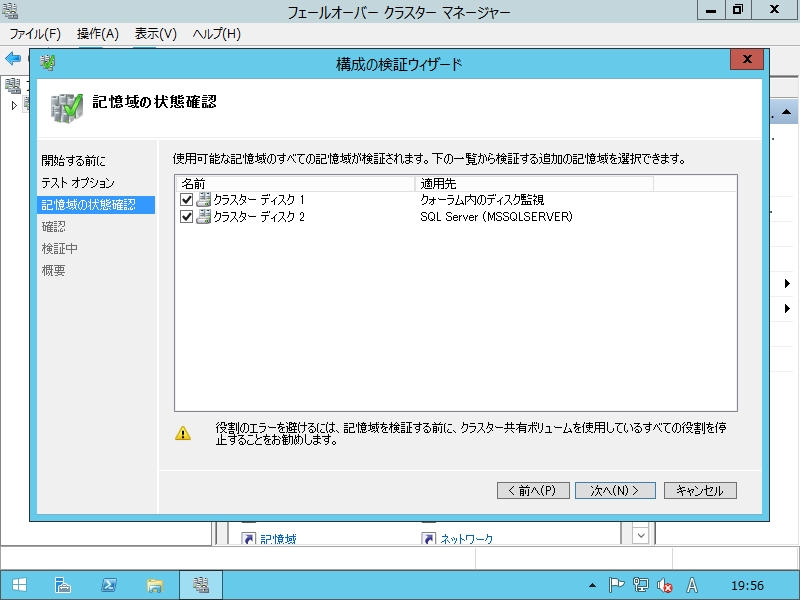
|
| [10] | 「次へ」をクリックします。 |
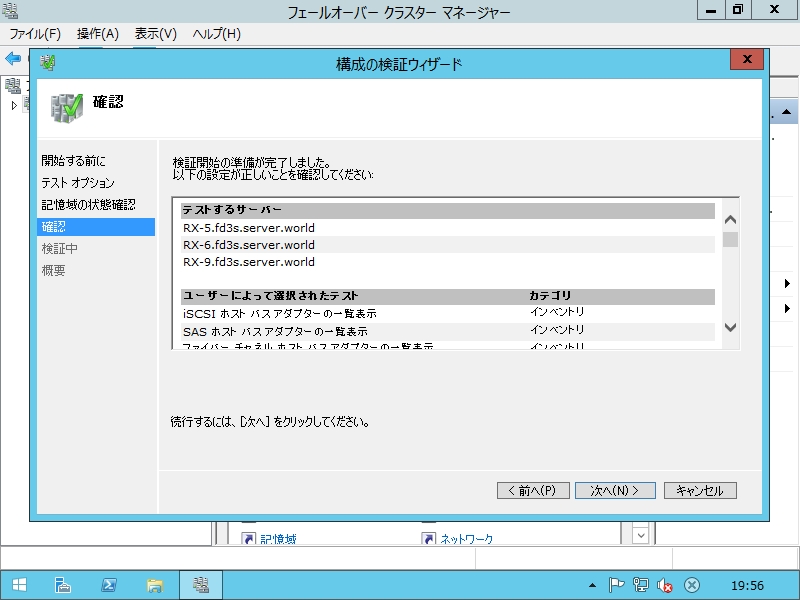
|
| [11] | 検証が完了したらレポートを見て、問題ないことを確認して次へ進みます。 |
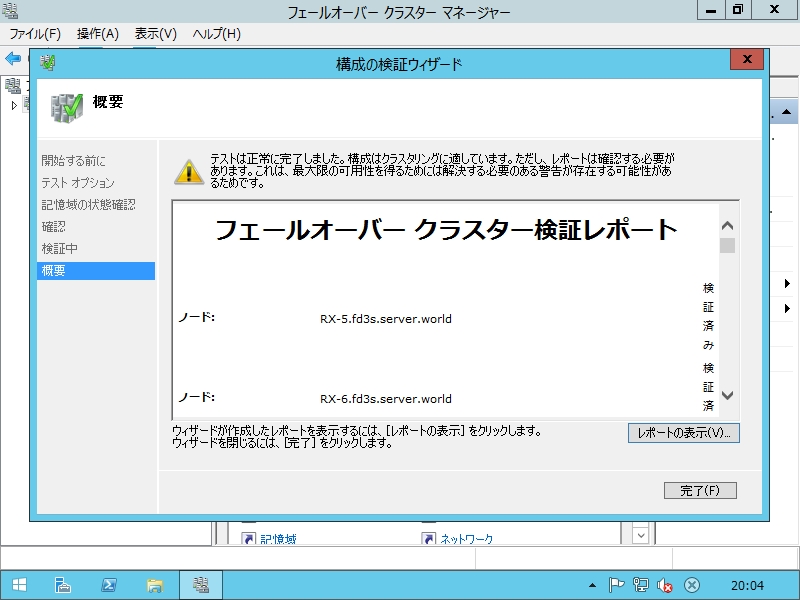
|
| [12] | 次へ進みます。 |

|
| [12] | クラスターへのノードの追加完了です。クラスター管理ツールでノードが追加されていることを確認してください。 |
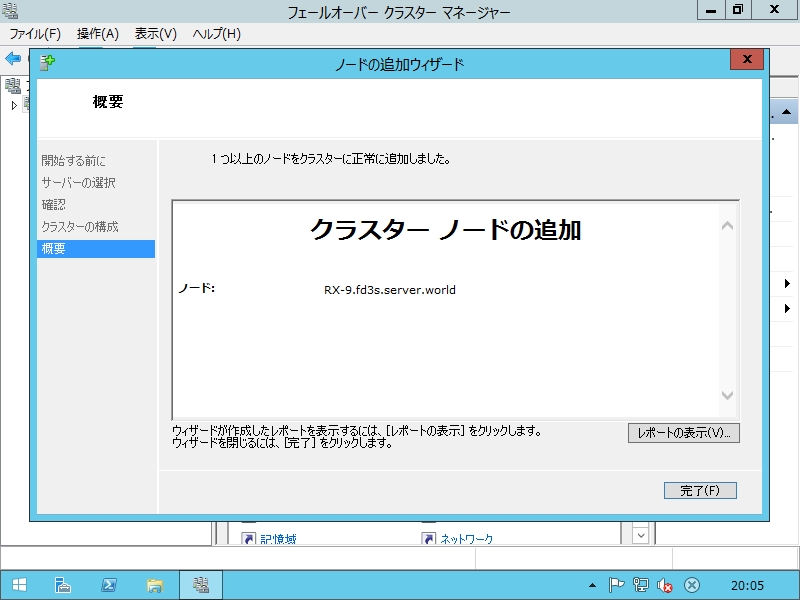
|
関連コンテンツ